
Les PME et OBNL du Québec comptent de plus en plus souvent sur des formulaires en ligne pour simplifier leur processus d’inscription. Que ce soit pour leurs cours, camps ou billetterie en ligne, la collecte d’information et le paiement avec un formulaire en ligne n’a jamais été aussi facile.
Une plateforme comme Stripe vous permet de sécuriser et de faciliter vos transactions en ligne sans processus de configuration interminable. Dans cet article, nous allons définir le processus de création d’un formulaire d’inscription en ligne personnalisé avec Stripe.
En suivant ces étapes, vous serez en mesure de permettre à vos participants de choisir un cours ou un événement, de remplir l’information nécessaire, signer une décharge numérique et finaliser leur paiement dans un seul et unique formulaire.
Activity Messenger est une alternative québécoise à votre solution de gestion et d’inscriptions en ligne pour les sports et loisirs tels que SportPlus, Qidigo et Amilia.
La plateforme peut également remplacer d’autres outils tels que :
Alternative à MailChimp ou CyberImpact
Alternative à SurveyMonkey
Alternative à Google Forms
Alternative à Eventbrite
Note: Obtenez jusqu’à 2 400$ de subvention pour faire numériser vos inscriptions en ligne grâce à la subvention pour le développement de votre entreprise (PCAN). La subvention vous aide à couvrir les coûts liés à l’adoption de technologies numériques canadiennes tel que Activity Messenger.
Pour intégrer Stripe dans votre formulaire d’inscription, vous devez créer un compte Stripe. Cela ne prend que quelques minutes.
Pour commencer, vous devez déterminer quelles seront les informations que vous aimeriez recueillir de vos participants au moment de l’inscription en ligne. Voici quelques éléments à considérer :
Les champs du formulaire habituellement demandé comprennent le nom, l’adresse courriel, le numéro de téléphone, l’adresse, la personne-ressource en cas d’urgence, les modalités, la signature numérique, les renseignements médicaux, la date et l’heure, etc.

Est-ce possible de créer un formulaire avec Stripe? Malheureusement non.
Donc, avant de concevoir votre formulaire d’inscription, vous devrez sélectionner une application ou un logiciel d’inscription qui s’intègre à Stripe. Vous pouvez utiliser HTML et CSS pour créer votre formulaire, mais cela prendra plus de temps et nécessitera plus de compétences techniques.
Un moyen plus simple?
Utilisez un logiciel de création de formulaire en ligne sans code. Tout ce que vous aurez à faire est de créer votre formulaire en y insérant les différents éléments sur votre formulaire. Certains choix populaires comprennent Google Forms, JotForm, Wufoo & Activity Messenger.
Dans cet article, nous allons vous montrer comment concevoir votre formulaire d’inscription à l’aide d’une application intégrée à Stripe qui se nomme Activity Messenger (les étapes suivantes sont similaires pour la plupart des logiciels de création de formulaires)

 Les personnes qui rempliront votre formulaire d’inscription aura aussi besoin de sélectionner une activité ou un événement.
Les personnes qui rempliront votre formulaire d’inscription aura aussi besoin de sélectionner une activité ou un événement.
Voici comment le configurer les cours et événements :
Avant de partager votre formulaire avec vos clients, assurez-vous de bien le tester. Vérifiez que les paiements sont traités correctement, que les champs obligatoires fonctionnent bien et que l’expérience utilisateur est simple.
Cliquez sur l’option -visiter ou remplir- pour tester le processus d’inscription comme le ferait un client. Utilisez les fonctions de test de Stripe pour simuler le paiement en ligne et vous assurer que tout fonctionne comme prévu.
Après qu’un utilisateur aie rempli votre formulaire d’inscription, Activity Messenger enverra automatiquement un courriel de confirmation. il est essentiel que le courriel de confirmation comprenne la facture et tous les détails important à propos du cours ou de l’événement.
Vous pouvez personnaliser le message pour chaque formulaire d’inscription afin de fournir des instructions claires sur ce à quoi les participants peuvent s’attendre pour la suite des choses.
Créer un formulaire d’inscription en ligne simple à remplir est un bon début. Mais de nos jours, ce qui vient après l’inscription est tout aussi (sinon plus) important. Les gens s’attendent à une communication claire, personnalisée et au bon moment pour tout ce qui concerne leur cours ou événement.
Par exemple, faire parvenir des rappels personnalisés par courriel ou SMS 48 heures avant l’événement. Ou faire un suivi après un cours avec un sondage de fin de session pour mieux comprendre l’expérience de votre client.
Activity Messenger vous permet d’utiliser différentes tâches automatisées pour communiquer efficacement avec les personnes inscrites à vos activités.
L’intégration de Stripe à votre formulaire d’inscription vous permet d’accepter les paiements en toute sécurité. Grâce à Activity Messenger, vous pouvez créer des formulaires d’inscription simples qui s’intègrent au paiement sécurisée de Stripe.
En combinant les deux, vous pouvez créer un processus d’inscription pratique et efficace tout en assurant la sécurité de toutes les transactions en ligne de votre organisme.
Activity permet aussi de remplacer des outils pour la gestion de cours et d’activités de loisirs en ligne tels que Amilia, Sportplus, Proinscription et Qidigo.
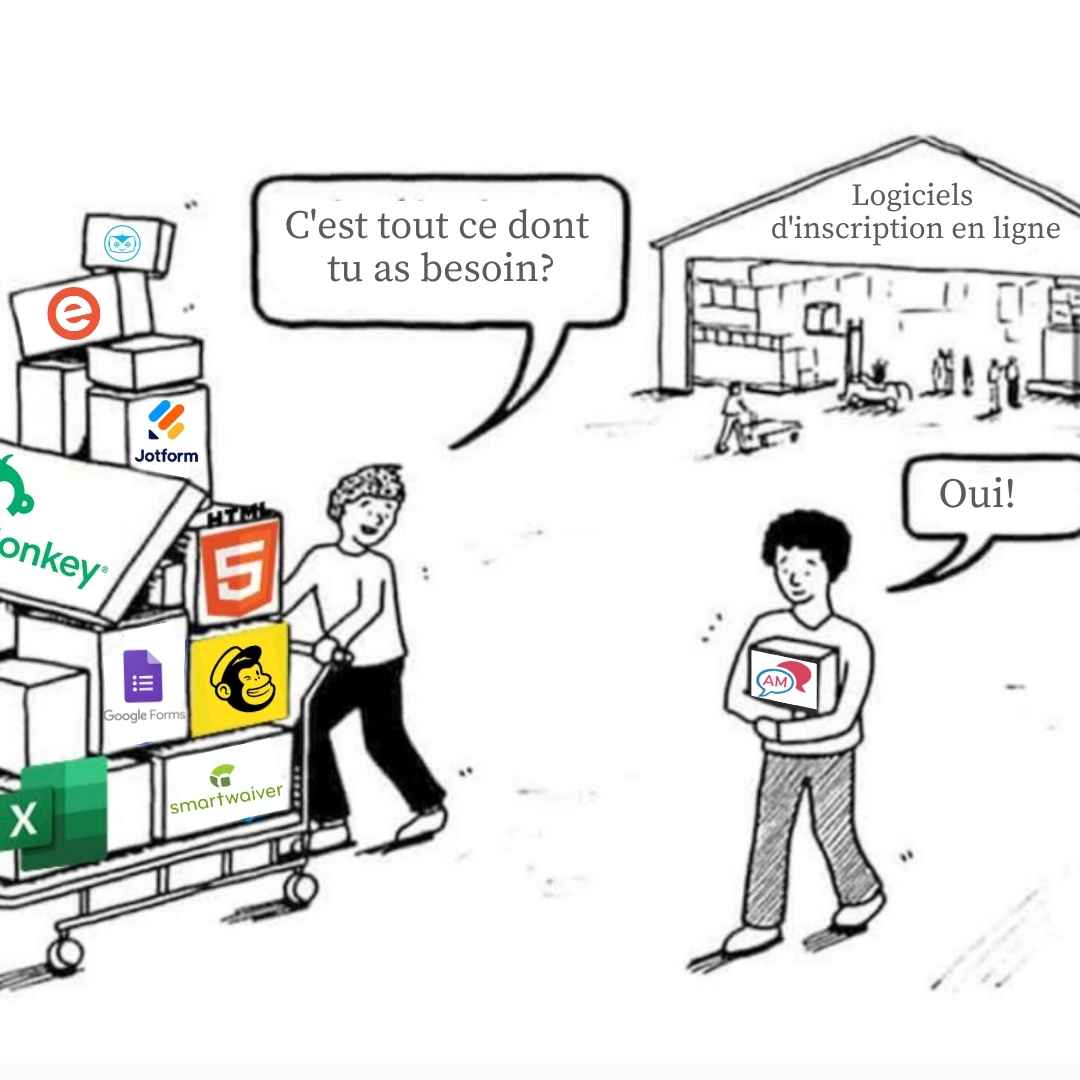
Des outils tels que Mailchimp, CyberImpact, SurveyMonkey, JotForm, Eventbrite et GoogleForm. Vous pouvez donc rassembler tous vos processus d’affair en un seul outil québécois.